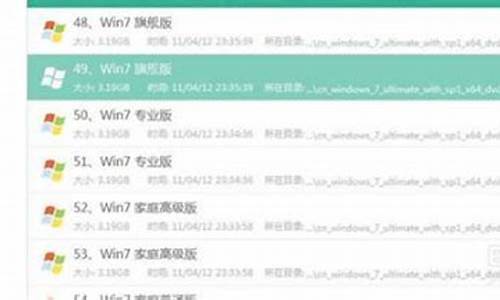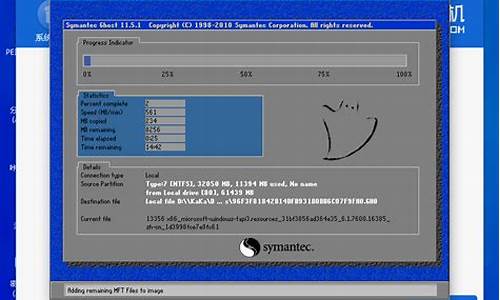电脑用户系统配置在哪-当前个人电脑系统配置
1.怎么查看硬件配置?如何查看计算机的硬件配置
2.如何查看电脑的配置,电脑配置怎么看
3.怎么查看电脑型号和配置
4.个人电脑配置怎么看
怎么查看硬件配置?如何查看计算机的硬件配置
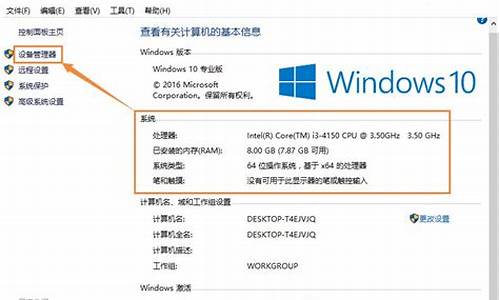
系统中查看产品配置
右击开始,依次点击设置系统,下拉点击关于,查看设备规格和Windows规格。
也可以直接通过WIN+pause/break快捷键打开“关于”查看。
(操作步骤及图示以Win11为例,Win10的操作基本相同)
下拉看到相关设置:
① 点击产品密钥和激活,可以查看当前设备的激活状态。
预装Win10/11系统的电脑,会在联网后自动激活。
② 点击设备管理器(或者右击开始菜单直接选择设备管理器),可以查看CPU、硬盘、显卡、摄像头等设备的具体信息。
如何查看电脑的配置,电脑配置怎么看
如何看电脑配置。
一:利用电脑属性查看:在桌面右击“我的电脑”选择“属性”--调出属性对话框,在属性对话框中分别显示:内存大小,CPU型号,使用的操作系统版本
二:利用设备管理器查看硬件配置 :在桌面右击“我的电脑”选择“属性”--调出属性对话框,选择“硬件”再选择“设备管理器”即可察看光驱、磁盘控制器芯片、CPU、磁盘驱动器、显示器、键盘、声音及视频、显示卡等各类硬件信息。想要了解哪一种硬件的信息,只要点击其前方的“+”将其下方的内容展开即可。利用设备管理器除了可以看到常规硬件信息之外,还可以进一步了解主板芯片、声卡及硬盘工作模式等情况。例如想要查看硬盘的工作模式,只要双击相应的IDE通道即可弹出属性窗口,在属性窗口中可轻检看到硬盘的设备类型及传送模式。这些都是开机画面所不能提供的。
三:用“DXDIAG”命令查看系统基本信息 单击“开始”菜单,选择“运行”命令输入“DXDIAG”即可调出系统信息。
1.在“DirectX诊断工具”窗口中点击“系统”选项卡,当前日期、计算机名称、操作系统、系统制造商及BIOS版本、CPU处理器频率及及内存容量一目了然。
2.查看显卡信息 在“DirectX诊断工具”窗口中点击“显示”选项卡,在这里我们可以看到显卡的制造商、显示芯片类型、显存容量、显卡驱动版本、监视器等常规信息。
3.查看音频信息 音频设备往往为人所忽视,但缺了它又不行,单击“声音”选项卡,对其做一番了解吧!同样在出现的窗口中能看到设备的名称、制造商及其驱动程序等等极为详细的资料。不同的是我们还可以点击右下角的“测试DirectSound(T)”对声卡进行一下简单的测试。
四、安装第三方软件如驱动精灵软件及鲁大师等,这些软件的好处可以检测你的系统硬件的驱动并进行安装更新
。因为在驱动不完备的情况下,上述的二、三方法不能正确没安装驱动的硬件
。
如果会了以上四种方法,就可以轻松查看电脑配置
怎么查看电脑型号和配置
我认为以下方法可以查看电脑型号和配置
1.右击Windows图标。
2.在弹出的命令栏点击运行
3.点击输入dxdiag
4.现在你就可以看到你的电脑的处理器CPU型号,操作系统等信息了。
个人电脑配置怎么看
在软体安装、游戏安装、系统重灌之前,知道自己电脑的配置是否能够符合目标程式的要求可以减少许多不必要的麻烦。那么win7系统下要如何检视自己电脑配置呢?我分享了三种解决win7检视电脑配置问题的方法。
方法如下:
方法一:win7系统命令提示符
1.点选“开始”→在开始介面中的搜寻框中输入“cmd”→并按下回车键。如图1所示:
图1
2.在出现的cmd命令提示符介面中输入system→并按下回车。如图2所示:
图2
3.接着你所需要的电脑配置资讯就出现在介面里了。如图3所示:
图3
方法二:win7系统DirectX诊断工具
1.同时按下键盘上的windows键和字母键R→在出现的执行视窗中→输入“dxdiag”→点选“确定”。如图4所示:
图4
2.接着会出现DirectX诊断工具视窗→选择“否”即可。如图5所示:
图5
3.在DirectX诊断工具的“系统”和“显示”栏目可以看到我们所要的电脑配置情况,如图6-7所示:
图6
图7
方法三:win7系统多介面组合检视电脑配置
1.选中桌面上的“计算机”→滑鼠右键→属性,检视电脑的CPU和记忆体,如图8所示:
图8
2.检视完毕后,选择左边的“装置管理器”,如上图8所示。
3.选择装置管理器介面中的“处理器”和“显示介面卡”可以看到更详细的CPU资讯和显示卡资讯,如图9所示:
图9
4.选中计算机→滑鼠右键→在右键选单栏选择“管理”→在开启的计算机管理介面左侧树型图中选择“磁碟管理”,在介面右边出现的各个磁碟进行点选,就可以检视各个磁碟容量大小及分配情况,如图10所示:
图10
以上就是怎么看自己电脑配置的详细图文教程,大家可以参照着操作即可。
好了,以上就是win7检视电脑配置的三种方法
声明:本站所有文章资源内容,如无特殊说明或标注,均为采集网络资源。如若本站内容侵犯了原著者的合法权益,可联系本站删除。